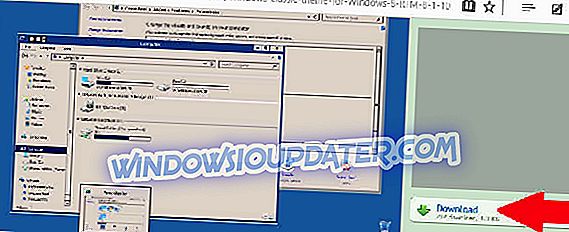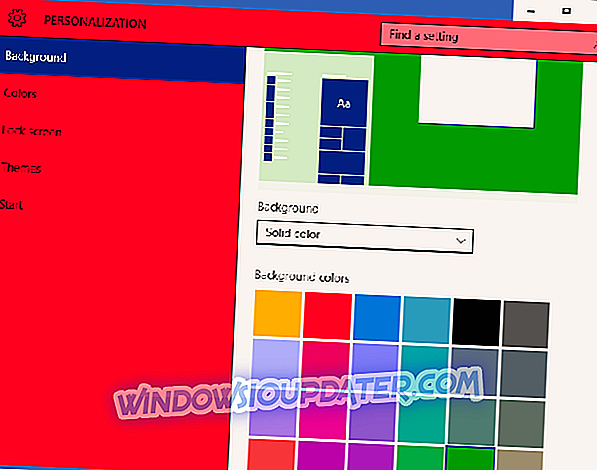Windows 10은 다양한 기능을 제공하며 의심의 여지없이 최고의 운영 체제 중 하나입니다. 그러나 일부 사용자 - 특히 Windows 95에 익숙한 사용자는 외관이 싫어서 '구식'이지만 향수스런 Windows 95 바탕 화면 배경을 고수하고 있습니다.
Microsoft는 운영 체제를 릴리스 할 때 Windows 10에 Windows 95 테마를 포함하지 않았기 때문에 열정적 인 사용자는 혼란스러운 결과를 가진 솔루션을 찾고있었습니다.
Kizo2703이라는 DeviantArt 사용자 중 한 명은 Windows 95 테마 (무료)를 사용했으며 대부분의 향수를 불러 일으키는 사용자는 결과에 만족하는 것 같습니다.
테마 다운로드 및 설치 과정을 살펴 보겠습니다.
Windows 10 PC에 Windows 95 테마를 설치하는 단계
- 여기에서 Windows 95 classic을 다운로드하십시오. 다운로드를 초기화하려면 오른쪽에있는 다운로드 버튼을 클릭하십시오.
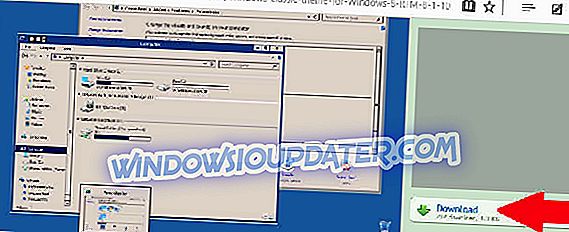
- 다운로드 한 파일을 C : WindowsResourcesEaseofAccess Themes 폴더에 압축 해제합니다.

- 바탕 화면으로 가서 빈 공간을 마우스 오른쪽 버튼으로 클릭하십시오.
- 맞춤 설정을 클릭하고 테마 설정을 선택하십시오.
- 하이 콘트라스트 테마 아래에 표시된 클래식 테마를 클릭하십시오.

또한 전통적인 파란색을 고집하는 대신 배경 색상을 추가로 사용자 정의 할 수도 있습니다. 따라야 할 단계는 다음과 같습니다.
- 바탕 화면의 아무 곳이나 마우스 오른쪽 버튼으로 클릭하십시오.
- 맞춤 설정을 클릭하십시오.
- 배경에서 기본 배경색을 두 번 클릭하십시오. Windows 95 바탕 화면 배경색이 새로운 선택으로 바뀝니다.
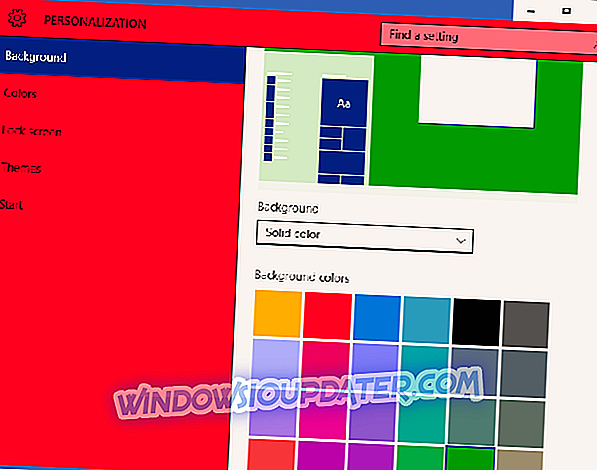
이제 Windows 10의 작업 표시 줄은 더 이상 테마 기능과 연결되지 않으므로 새로운 클래식 테마를 적용해도 작업 표시 줄의 모양에는 영향을 미치지 않으며 옵션 만 고 대비 설정으로 재생됩니다.
- 또한 읽음 : FIX :이 테마에있는 파일 중 하나를 찾을 수 없습니다.
Windows 10 용 Windows 95 테마 제거 방법
기존 프로그램처럼 제거 할 수 없기 때문에 테마를 삭제합니다.
단계 :
- C : WindowsResourcesEaseofAccess Themes 폴더로 이동하십시오.
- 클래식 테마를 선택하십시오.
- 삭제하려면 삭제를 누릅니다.
이제 일반적인 Windows 10 테마로 되돌릴 수 있습니다.